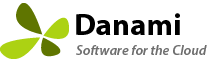インストール
インストールまたはアップグレードする方法
- すべての有料ライセンスに対して無料のインストールと構成を提供しています。サポート技術者に拡張機能をインストールしてもらいたい場合は、サポートチケットを開きます。
- コマンドラインインストーラを実行するには、root である必要があります。
- インストーラはすべての検証テスト(メモリテスト、リポジトリテスト)に合格する必要があり、そうしないとインストーラは終了して実行されません。
Warden Anti-spam and Virus Protection をインストール/アップグレードするには
管理者は、以下のコマンドを使用して、Warden Anti-spam and Virus Protection をインストール/アップグレードできます:
plesk bin extension --install-url https://www.danami.com/clients/downloads/warden.zip初めてインストールする場合は、Plesk にログインし、ナビゲーションの左側にある新しくインストールされた Warden Anti-spam and Virus Protection ボタンをクリックします。ライセンスキーを入力し、セットアップウィザードを開始するように求められます。ウィザードを無効にするには、ウィザード全体を実行する必要があります。設定ウィザードを初めて実行するときは、各ページに推奨設定を適用して、そのセクションに Plesk に最適化された設定を適用することが重要です。インストールの進行状況は、次のコマンドを使用して表示できます: tail -f /var/log/plesk/panel.log
Juggernaut Firewall をインストール/アップグレードするには
管理者は、以下のコマンドを使用して Juggernaut Firewall をインストール/アップグレードできます:
plesk bin extension --install-url https://www.danami.com/clients/downloads/juggernaut.zip初めてインストールする場合は、Plesk にログインし、ナビゲーションの左側にある新しくインストールされた Juggernaut Firewall ボタンをクリックします。ライセンスキーを入力し、セットアップウィザードを開始するように求められます。ウィザードを無効にするには、ウィザード全体を実行する必要があります。設定ウィザードを初めて実行するときは、各ページに推奨設定を適用して、そのセクションに Plesk に最適化された設定を適用することが重要です。インストールの進行状況は、次のコマンドを使用して表示できます: tail -f /var/log/plesk/panel.log
Sentinel Anti-malware をインストール/アップグレードするには
管理者は、以下のコマンドを使用してSentinel Anti-malwareをインストール/アップグレードできます:
plesk bin extension --install-url https://www.danami.com/clients/downloads/sentinel.zip初めてインストールする場合は、Plesk にログインし、ナビゲーションの左側にある新しくインストールされた Sentinel マルウェア対策ボタンをクリックします。ライセンスキーを入力し、セットアップウィザードを開始するように求められます。ウィザードを無効にするには、ウィザード全体を実行する必要があります。設定ウィザードを初めて実行するときは、各ページに推奨設定を適用して、そのセクションに Plesk に最適化された設定を適用することが重要です。インストールの進行状況は、次のコマンドを使用して表示できます: tail -f /var/log/plesk/panel.log